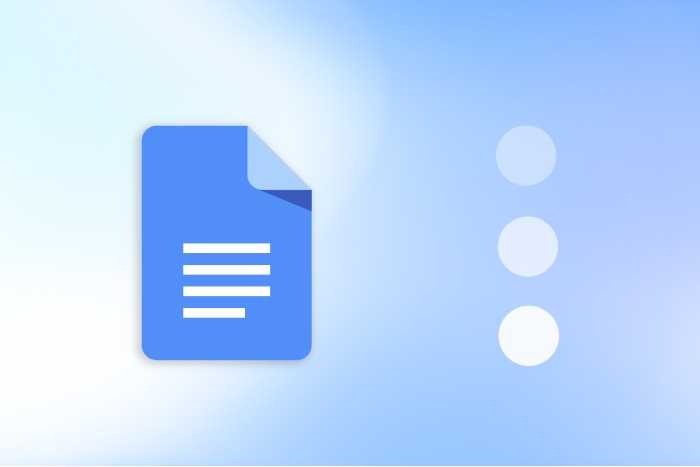При помощи Google Docs (Гугл Документов) можно легко шарить текстовые документы с разным уровнем доступа: только просмотр, комментирование содержимого и возможность редактирования.
Рассмотрим основные функции, о которых должен знать каждый пользователь.
Приглашение людей и отправка ссылок на документ
Сервис позволяет отправить уведомление конкретному человеку при комментировании. Для использования такой возможности достаточно в комментарии ввести символ «@», после чего откроется список контактов — в него будут входить лица, с кем чаще всего взаимодействуете в Google Docs. Предлагается выбрать значение из раскрывающегося перечня или ввести данные другого адресата.
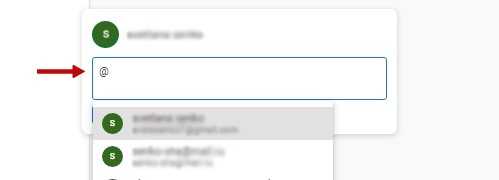
Можно воспользоваться функцией отправки отправки письма соавторам, что позволит сразу перейти к ознакомлению содержимого документа. Необходимо выбрать пункт «Файл -> Электронная почта -> Написать соавторам», после чего указать тему письма, ввести сообщение и выбрать получателей.
Сервис позволяет предоставить копию основного документа без предоставления к нему прямого доступа. Подобная функция часто применяется в случае прохождения процедуры согласования. Необходимо перейти в пункт «Файл -> Отправить по электронной почте» и в открывшемся окне выбрать желаемый формат документа. Далее вводится сообщение, которое необходимо доставить адресатам.
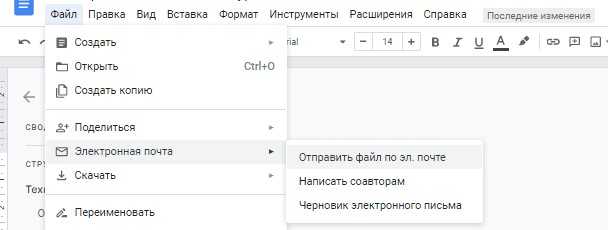
Работа с гиперссылками
Копирование и вставка ссылок обычно происходит путем поиска сайта, а использование функции подсказки при выполнении вставок позволяет ускорить процесс. Достаточно выделить требуемое слово и нажать «Вставить ссылку», после чего выбрать значение из списка подходящих ссылок. Если результат не удовлетворил, то можно задать в поисковике ключевое слово.
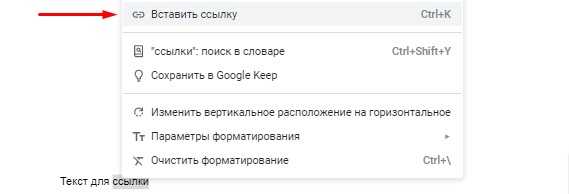
Публикация документа и внесение правок
Опция публикации помогает в случаях, когда необходимо предоставить доступ к инструкциям и иным видам документов. Необходимо перейти в пункт «Файл -> Опубликовать в интернете», после чего выбрать вариант использования ссылки либо встраивания кода. Внешне результат пользователь увидит классический вариант документа, но без возможности использования панели инструментов.
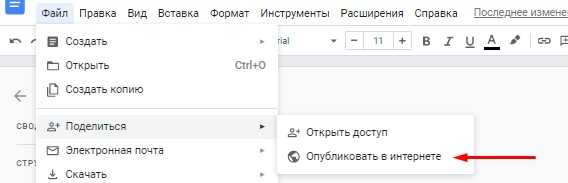
Для редактирования файлов может быть полезна опция «Посоветовать правки». Функция «Советовать» позволяет принять либо отклонить исправления. При желании можно просмотреть изменения и восстановить фрагменты, которые ранее были удалены.
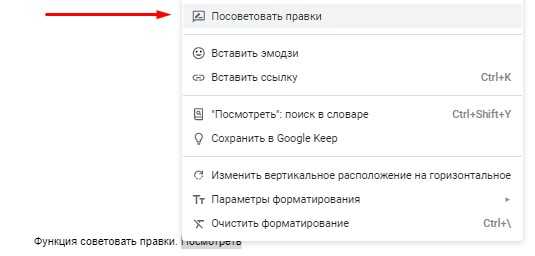
История позволяет отслеживать внесенные корректировки, в том числе предоставляя сведения об их авторах. Сервис помогает сформировать личный словарь, позволяя добавлять различные слова в список, и в дальнейшем при проверке правописания они не будут подсвечиваться.
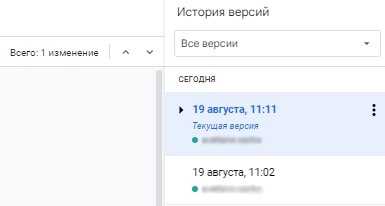
Работа со стилями и изображениями
Функциональность позволяет выполнять загрузку изображений, в том числе фотографий. Можно найти подходящий вариант в базе Google, получить снимок при помощи камеры или смартфона. Перетащить картинку можно с компьютера или сайта, в том числе с целью редактирования в документе.
Возможно использование следующих инструментов
- обрезка,
- изменение цветовой палитры,
- корректировка прозрачности,
- изменение яркости.
При работе с картинками важно не забывать об авторских правах. В случае использования документа с изображениями в сети необходимо обращать внимание на наличие лицензии Creative Commons.
Сервис имеет определенные набор используемых по умолчанию стилей с возможностью изменения настроек. Для основного текстового содержимого предназначен Arial и шрифт 11, а для подзаголовков 2-го уровня —16 размер.
Полезные функции
Упростить процесс работы с документами большого объема поможет вставка содержания, которая позволяет оформить заголовки H1—H3. Функциональность «Структура документа» помогает в отслеживании логики статьи и позволяет осуществлять быстрое переключение между основными разделами.

Можно сформировать ссылку на любой фрагмент, а для использования такой возможности необходимо перейти в пункт «Вставка -> Закладка».

Функциональность Google Docs позволяет конвертировать документы Word и распознавать PDF файлы. После содержимое разрешается редактировать, а в текст можно вносить любые правки. Встроенная функция поиска помогает быстро находить нужную информацию без необходимости выхода из документа. Она позволяет оперативно уточнить значения слов или получать новые источники сведений.
Использование Google Docs повышает эффективность работы и экономит время.